onedrive共享文件
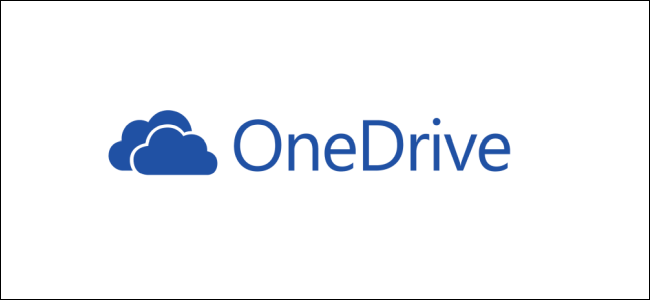
如果您拥有Office 365帐户(免费或付费),那么您就拥有Microsoft的云存储应用OneDrive。 云存储非常适合与其他人共享文件,因此让我们看一下它在OneDrive中的工作方式。
您可以共享计算机上的OneDrive文件夹(“客户端界面”),Office 365 Web界面或OneDrive移动应用程序中的OneDrive文件。 哪种方法最好取决于您的情况和偏好,但是Microsoft大力推动其云产品,并且优先级在OneDrive界面中显示。 不必太直言不讳,但Office 365 Web界面和OneDrive应用比客户端界面更漂亮,更精致。 客户端界面还至少具有七种不同的共享方式,其中一些是旧版Windows中共享事物的宿醉。 出于这些原因,我们将集中于通过OneDrive应用和OneDrive Web界面进行共享。
通过Mobile OneDrive App共享(和取消共享)文件 (Sharing (and Unsharing) a File Through the Mobile OneDrive App)
显然,Microsoft已在其OneDrive应用程序中付出了一些努力,因为共享选项既简单又全面。 在这里,我们将使用Android应用程序作为示例,但iOS应用程序与此类似。 我们将指出何时存在重大差异。
要共享文件(或文件夹),请点击文件旁边的三个点。
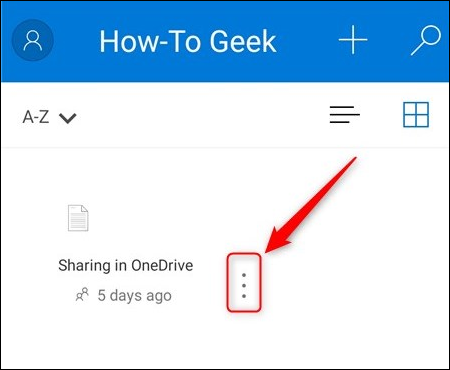
在出现的菜单中点击“共享”。
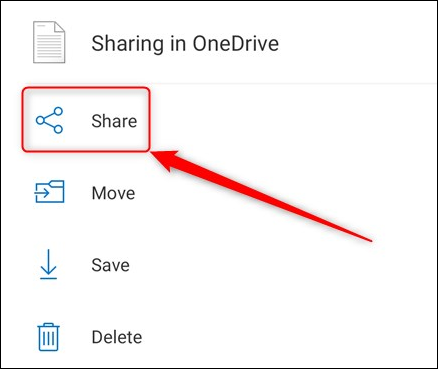
这将打开共享选项。 默认情况下,OneDrive允许与您共享文件的人编辑该文件。 您可以通过点击“可以编辑”旁边的箭头并将其更改为“可以查看”来将其更改为“仅查看”。 您还可以“设置到期日期”,这意味着该文件将仅在特定时间段内共享。
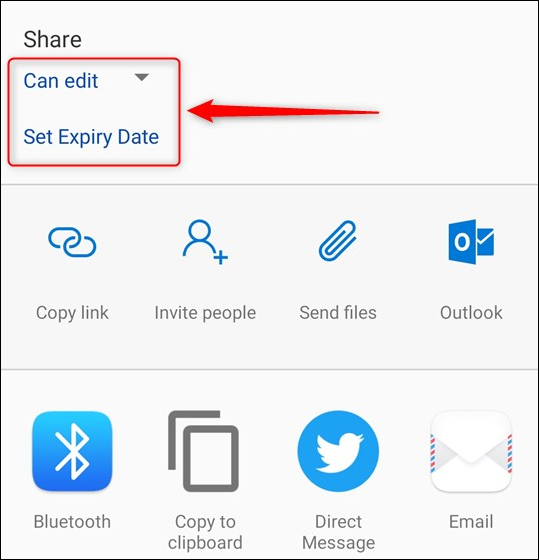
注意:在iPhone或iPad移动应用程序上,它们的工作方式略有不同。 您会在共享菜单上看到一个“仅查看”链接,以禁止编辑。 您会看到“链接设置”选项,该选项可用于设置到期日期。
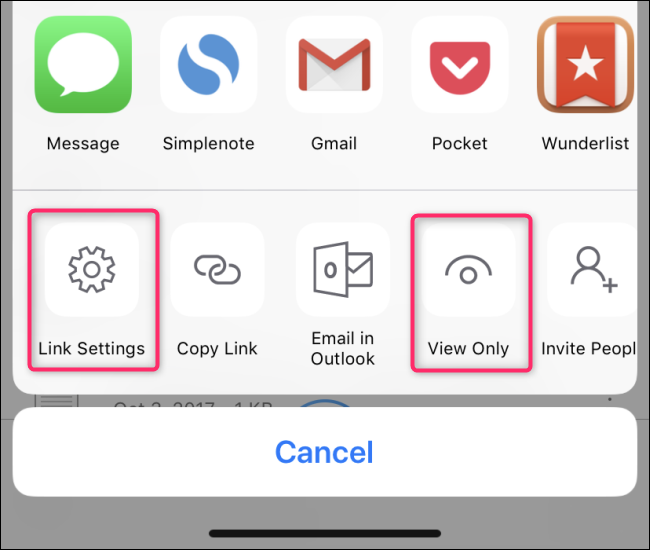
随意设置这些选项后(或仅将其保留为默认值),就可以共享文件。 共享选项顶部是默认的OneDrive共享选项。
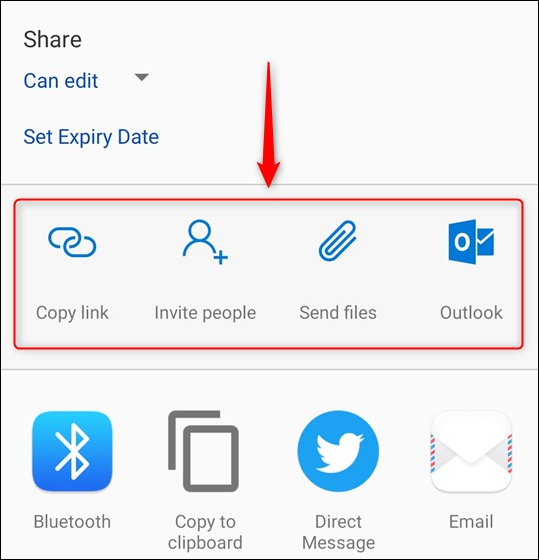
这些提供了以下共享方法:
-
复制链接:创建一个URL并将其复制到剪贴板,以便您粘贴到任意位置。 任何人都可以使用此链接。
-
邀请 他人:将链接发送到您从联系人中选择或手动输入的一个或多个电子邮件地址。 此链接只能由您发送给的人使用。
-
发送 文件:允许将文件发送给某人。 您可以使用电子邮件或手机上的任何其他通信应用程序(如Slack或WhatsApp)发送文件。 与提供人们点击链接的“复制链接”或“邀请人们”不同,这将发送文件的副本。 链接随时可以“取消共享”,但是一旦您向某人发送文件,他们就可以永久保存该文件,因此只有在您不介意收件人保留文件的情况下,才使用此链接。
- Outlook: If you’ve got Outlook on your phone, this will open an email with the link in it for you to send to someone.
Outlook:如果您的手机上装有Outlook,它将打开一封包含链接的电子邮件,您可以将其发送给某人。
这些选项下面是手机提供的用于共享文件的每种应用程序和方法,无论是Slack,WhatsApp,Signal,LINE,Twitter,Facebook,蓝牙,WiFi Direct,电子邮件还是您已安装的任何其他应用程序。 点击相应的图标,然后按照说明共享文件。
要取消共享文件,请点击文件旁边的三个点,然后单击信息图标。
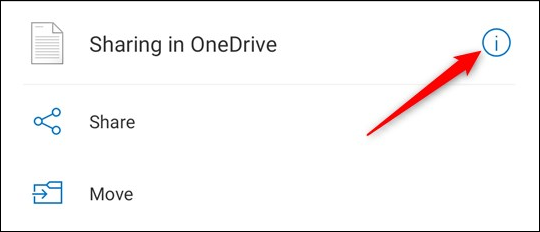
这将显示文件属性,并在底部显示与谁共享文件。
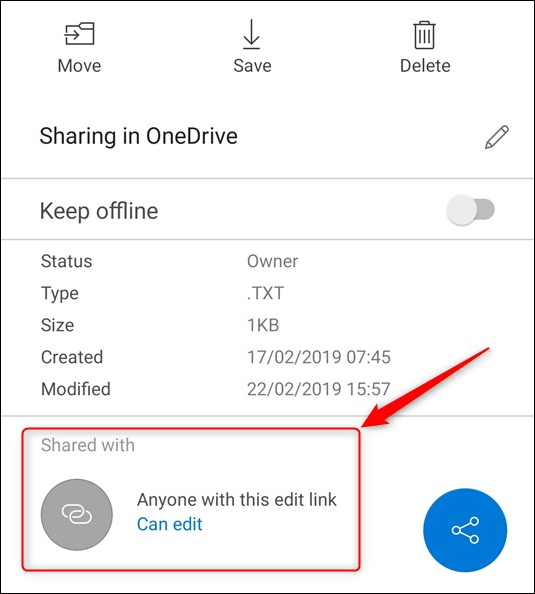
单击“可以编辑”链接(如果您以仅查看的身份共享文件,则单击“可以查看”),然后从弹出的菜单中选择“停止共享”。 单击“确定”停止共享文件。
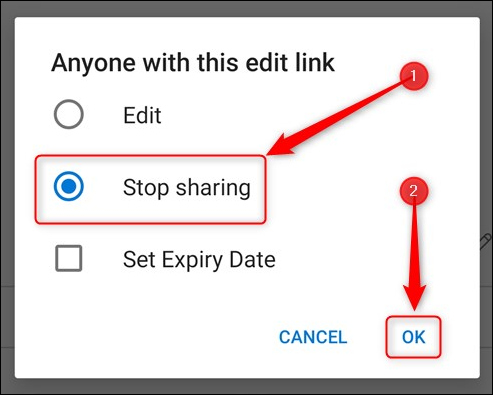
通过O365 Web界面共享(和取消共享)文件 (Sharing (and unsharing) a File Through the O365 Web Interface)
登录到Office 365 ,然后导航到OneDrive。
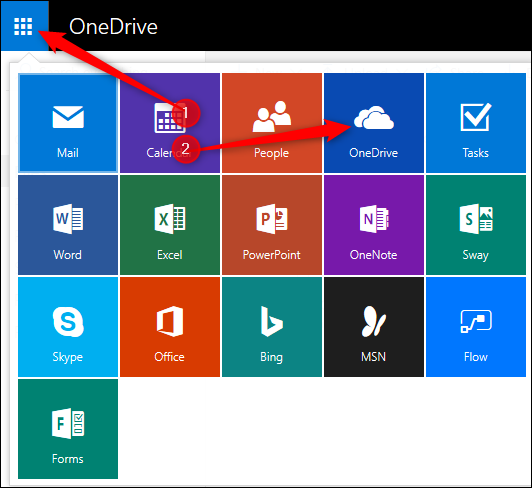
选择要共享的文件,然后单击顶部菜单栏中的“共享”。
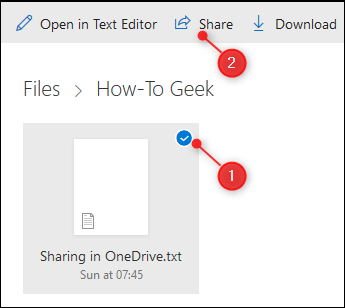
这将显示文件的共享选项,它们与OneDrive应用程序非常相似-默认共享选项是允许人们编辑您与他们共享的文件,并且如果您只想要文件,则可以设置到期日期在特定时间段内共享
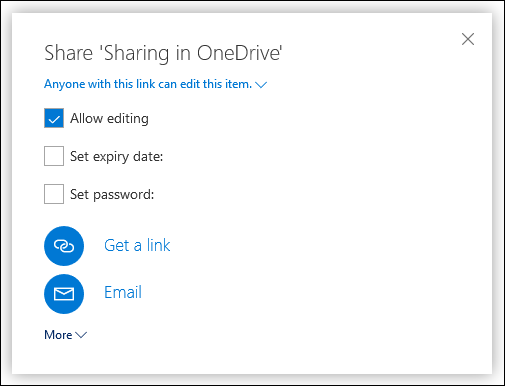
仅在OneDrive Web界面中可用的选项是通过单击“设置密码”来密码保护文件。 这意味着,当您创建并发送指向文件的链接时,只有拥有密码的人才能打开该链接。 对于注重安全性的人来说,这是一个有用的功能,如果您需要分享一些敏感内容,绝对值得使用。
发送链接的两个主要选项是“获取链接”和“电子邮件”。
-
获取链接:创建一个链接,您可以在任意位置复制和粘贴该链接。 此链接将为任何拥有它的人使用。
-
电子邮件:打开包含链接的网络邮件,您可以在其中输入一个或多个电子邮件地址和一条消息。 该链接仅适用于使用您指定的电子邮件地址访问它的人。
单击“更多”以显示您可以共享的特定服务。在撰写本文时,这些服务仅限于Facebook,Twitter,LinkedIn和微博,当您单击其中的一个时,将打开一个新窗口,供您登录该服务并发布链接。 微软为何选择这四项服务是一个推测,尽管他们拥有LinkedIn,Facebook,Twitter和微博可能在它们之间持有帐户,这占互联网人口的很大一部分,但是为什么要使用四个应用程序而不是五个或六个应用程序, 或者更多? 我们不确定,但是如果您要在其他应用程序中共享文件,请单击“获取链接”,然后将链接粘贴到您选择的应用程序中。
要取消共享文件,请选择该文件,然后单击OneDrive页面右上角的信息图标。
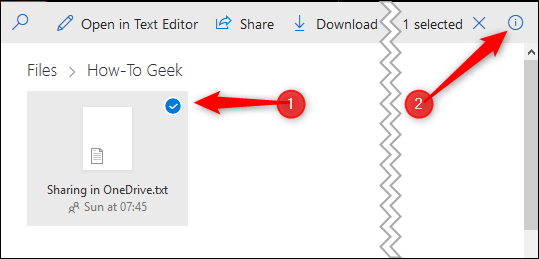
这将显示文件属性。 点击“管理访问权限”以查看与谁共享文件。
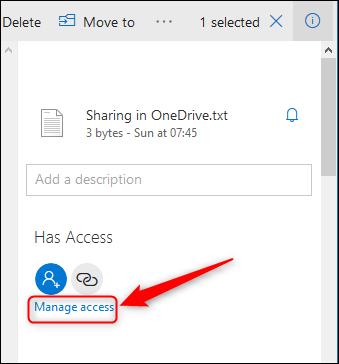
将显示共享链接列表,显示谁可以访问文件以及他们具有哪些权限。
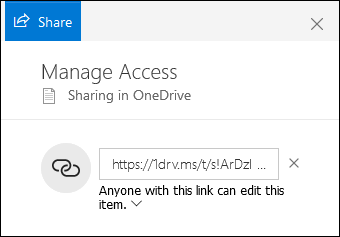
要更改权限,例如使可编辑文件成为仅查看文件或添加密码保护,请单击链接下方的箭头。 要停止共享文件,请单击链接旁边的“ x”。 将会弹出警告信息。
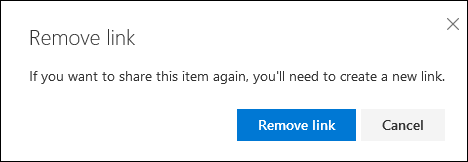
单击“删除链接”以停止共享文件。 这只会删除此链接,因此,如果您要完全停止共享文件,则必须删除为其创建的所有共享链接。

